Efficiënte gids voor het eenvoudig converteren van HEIF naar JPG
 Bijgewerkt door Lisa Ou / 23 okt 2023 16:30
Bijgewerkt door Lisa Ou / 23 okt 2023 16:30Heeft u HEIF-bestanden op uw Mac opgeslagen? Als dat zo is, wordt het ten zeerste aanbevolen om ze naar een toegankelijker formaat zoals JPG te converteren. HEIF-bestanden of High-Efficiency Image Format zijn beschikbaar op meerdere apparaten, zodat u ze op de ondersteunde apparaten kunt bekijken. Maar in tegenstelling tot JPG is dit formaat niet zo universeel en mogelijk niet compatibel met uw andere computers of apparaten. Het staat ook bekend als HEIC, omdat het de door Apple gekozen bestandsnaamextensie is. Daarom moet u blij zijn te weten dat we u de juiste manieren kunnen bieden om HEIF naar JPG te converteren.
Als u door dit artikel bladert, ontdekt u de efficiënte richtlijnen voor het converteren van uw HEIF-bestanden naar JPG. Of u nu een ingebouwde converter, een online tool of een programma van derden wilt, wij kunnen u vrijwel alles bieden wat u nodig heeft voor dit onderwerp. De benodigde informatie over elke converter vindt u in de volgende delen, samen met de juiste conversieprocedures. Ga alstublieft verder en geniet van de details die we hebben verstrekt om uw HEIF-afbeeldingsbestanden met succes te converteren. Voer elke richting correct uit en bewijs daarna de effectiviteit ervan.
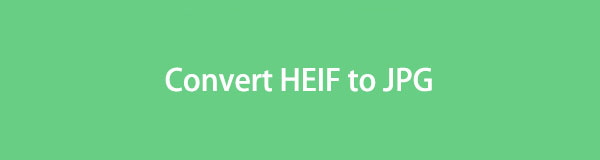

Gidslijst
Deel 1. HEIF naar JPG converteren in preview
Preview is een ingebouwd programma op macOS waarmee u de afbeeldingen en andere gegevenstypen op uw Mac kunt weergeven. Je kent het misschien alleen als de app voor het bekijken van een voorbeeld van je bestanden, zoals de naam al doet vermoeden, maar wat je moet beseffen is dat het ook de mogelijkheid heeft om afbeeldingsformaten te converteren. U kunt bepaalde formaten snel naar JPG en meer converteren door de opties te gebruiken.
Met FoneLab HEIC Converter converteert u eenvoudig HEIC-afbeeldingen naar PNG/JPG/JPEG-formaten.
- Converteert HEIC-afbeeldingen naar PNG / JPG / JPEG-formaten.
- Batch converteer HEIC-foto's in één keer.
- U kunt de beeldkwaliteit aanpassen.
Het proces zal ook probleemloos verlopen dankzij de overzichtelijke interface van Preview, waarmee u elk onderdeel van de procedure gemakkelijk kunt begrijpen. Helaas kun je deze methode alleen op Mac vinden. Ga daarom verder met het volgende deel als u macOS niet gebruikt.
Volg de onderstaande handige aanwijzingen voor het HEIF-conversie naar JPG-proces in Preview:
Stap 1Voer de vinder venster op uw Mac met behulp van het pictogram in het Dock. Uw mappen en de bestanden die ze bevatten worden op het scherm weergegeven, maar het kan zijn dat u niet meteen de bestanden vindt die u nodig heeft. Zoek ze eerst door de mappen te openen en zodra u de HEIC-afbeelding hebt gevonden die u wilt converteren, dubbelklikt u erop om deze te openen in Preview.
Stap 2Hierna druk je op de Dien in knop naast de Voorbeschouwing tabblad op het bovenste gedeelte. Wanneer het vervolgkeuzemenu in beeld komt, concentreert u zich op het onderste gedeelte en klikt u op Exporteren tabblad. Opties, zoals de Formaat en kwaliteit, verschijnt in het pop-updialoogvenster.
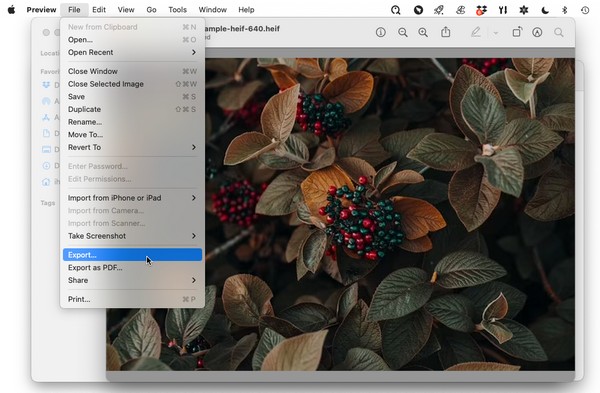
Stap 3Klik op de Formaat balk en kies de JPEG selectie uit de opties. Je kunt ook de Kwaliteit eronder dienovereenkomstig. Vervolgens raak Bespaar om uw HEIF-bestand te converteren. Het wordt daarna opgeslagen als een JPG-bestand.
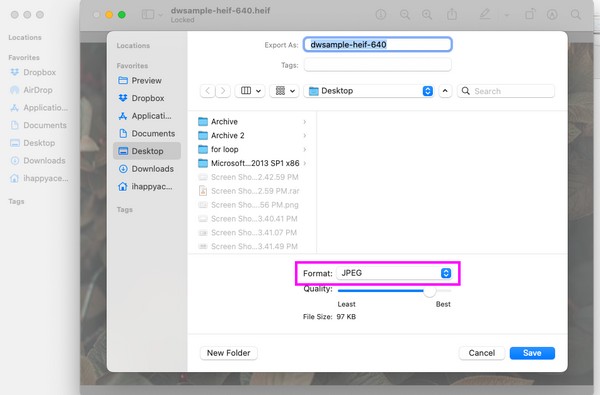
Deel 2. HEIF naar JPG converteren met FoneLab HEIC Converter
HEIF- en HEIC-formaten zijn uitwisselbaar, dus u kunt een tool als FoneLab HEIC Converter om uw HEIF-bestanden te converteren. Deze tool is een krachtige converter waarmee u HEIF- of HEIC-afbeeldingen kunt omzetten in JPG-, JPEG- en zelfs PNG-formaten. Het ondersteunt Mac-, Windows-, iPhone-, iPod- en iPad-foto's; U kunt dus vertrouwen op de flexibiliteit om uw bestanden snel te verwerken.
Afgezien daarvan kunt u met FoneLab HEIC Converter uw beeldkwaliteit aanpassen, waardoor het gemakkelijker wordt om het afbeeldingsbestand op te slaan volgens uw voorkeuren. Het is ook bekend dat het 100% veilig is, dus maak je geen zorgen over eventuele complicaties, want deze tool houdt je bestanden beschermd. Je kunt er ook moeiteloos doorheen navigeren dankzij de overzichtelijke interface.
Met FoneLab HEIC Converter converteert u eenvoudig HEIC-afbeeldingen naar PNG/JPG/JPEG-formaten.
- Converteert HEIC-afbeeldingen naar PNG / JPG / JPEG-formaten.
- Batch converteer HEIC-foto's in één keer.
- U kunt de beeldkwaliteit aanpassen.
Bekijk de beveiligde procedure hieronder als een patroon voor het converteren van HEIF naar JPG FoneLab HEIC Converter:
Stap 1Open een van uw computerbrowsers en ga onmiddellijk naar de FoneLab Mac Sweep-site. Op de officiële pagina klikt u op de Gratis download tabblad onder de functiebeschrijvingen van het hulpprogramma om het installatiebestand op te slaan. Zodra het is opgeslagen, kunt u het in uw Toepassingen map. Voer uw gebruikersnaam en wachtwoord in als daarom wordt gevraagd en start daarna de converter.
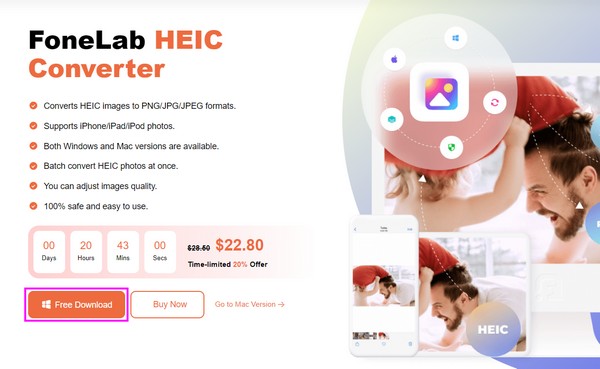
Stap 2De Home-interface wordt automatisch weergegeven zodra de tool op uw Mac draait. Klik op de Voeg HEIC toe tabblad om de opties te bekijken. Druk onder de knop op de HEIC-bestand (en) toevoegen or HEIC-map toevoegen knop om de uploadopties te bekijken. Selecteer vervolgens de afbeelding die u wilt converteren om in het programma te importeren.
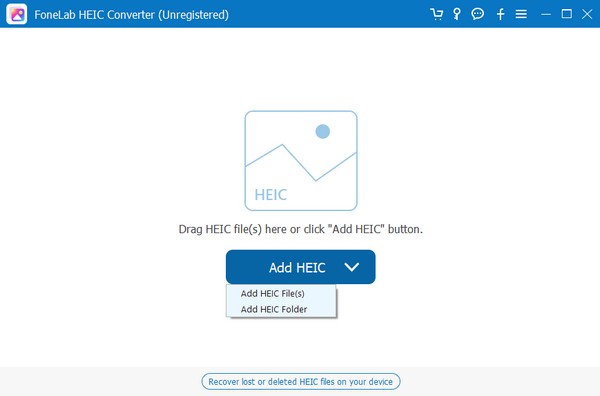
Stap 3Eenmaal geïmporteerd, druk op Formaat vervolgkeuzelijst en selecteer JPEG uit het menu. Pas ook de beeldkwaliteit aan, afhankelijk van het gewenste percentage. Wanneer u klaar bent, drukt u op de Converteren knop rechtsonder om uw HEIF-afbeelding in een JPG te veranderen.
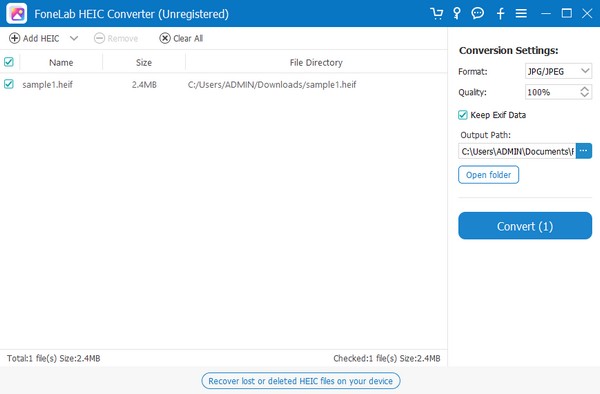
Met FoneLab HEIC Converter converteert u eenvoudig HEIC-afbeeldingen naar PNG/JPG/JPEG-formaten.
- Converteert HEIC-afbeeldingen naar PNG / JPG / JPEG-formaten.
- Batch converteer HEIC-foto's in één keer.
- U kunt de beeldkwaliteit aanpassen.
Deel 3. Hoe HEIF online naar JPG te converteren
Ondertussen zijn online tools ook binnen handbereik als je een stabiele internetverbinding hebt. Een van de conversieprogramma's die u online kunt tegenkomen is Convertio. Het is een populaire website die een pagina biedt waarmee je HEIF-afbeeldingen binnen enkele seconden naar JPG kunt converteren.
Door uw HEIF-bestanden alleen naar de officiële conversiesite te uploaden, kan deze tool ze in JPG's veranderen door slechts op een paar opties te klikken. U kunt dus verwachten dat uw foto's compatibel zijn met meer apparaten of computers zodra u klaar bent met het navigeren door dit conversieprogramma.
Volg de onderstaande zorgeloze instructies om HEIF naar JPG te converteren met behulp van de online converter Convertio:
Stap 1Zoek met uw browser naar de HEIF naar JPG-conversiepagina van Convertio. Zodra je het rood ziet Kies documenten tabblad op de middelste pagina, klik erop en kies de HEIC-foto uit de pop-upmap. Het wordt dan automatisch naar de website geüpload.
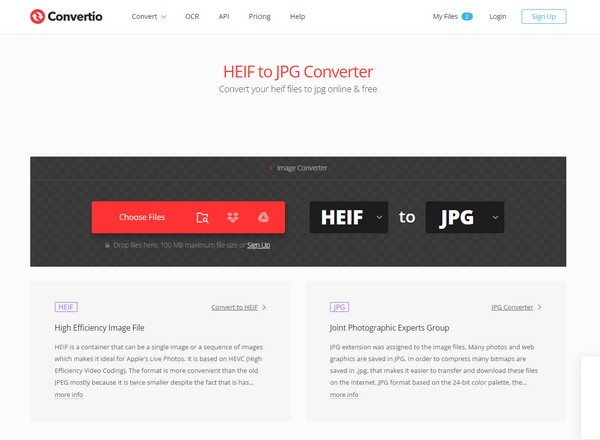
Stap 2Nadat het HEIC-bestand is geüpload, drukt u op de Converteren knop aan de linkerkant van de geïmporteerde afbeelding. Ga vervolgens verder met de knop Downloaden om de nieuw geconverteerde JPG-foto op uw computer op te slaan.
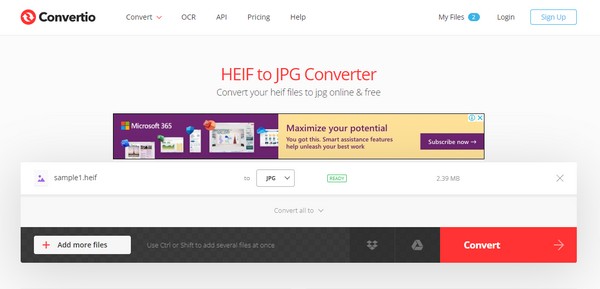
Deel 4. Veelgestelde vragen over het converteren van HEIF naar JPG
Hoe converteer ik HEIF-afbeeldingen naar JPEG op mijn iPhone?
U kunt vertrouwen op dezelfde methoden die we in dit artikel hebben geïntroduceerd. Als de HEIF-afbeeldingen op uw iPhone staan, is de meest geschikte strategie die u kunt gebruiken de online methode in deel 3. U hoeft alleen maar de genoemde website te bezoeken en uw bestanden naar JPG op het platform te converteren. Als alternatief kunt u ook gebruik maken van de Foto's app om het formaat te wijzigen. Open de foto die u wilt converteren om deze in de Foto's-app te bekijken. Klik daarna Dien in > Exporteren, kies dan JPEG in het verschijnende dialoogvenster om succesvol te converteren.
Is JPG een beter formaat dan HEIF?
Het hangt af van het formaatvoordeel dat u verkiest. Als je van een beeldformaat met een hogere kwaliteit maar kleiner formaat houdt, vind je het HEIF-formaat misschien beter. Als u daarentegen een afbeeldingsformaat wilt dat beter compatibel is met veel apparaten, raden wij in plaats daarvan het JPG-formaat aan. Het is een universeel formaat, dus bijna alle mediaviewers ondersteunen het, ongeacht uw apparaat. Daarom kunt u kiezen welk formaat beter is, afhankelijk van uw behoeften.
Bedankt voor het converteren van uw HEIF-bestanden naar JPG met de methoden die in dit artikel worden voorgesteld. U zult meer oplossingen en voordelige programma's zoals deze vinden als u toegang krijgt tot de FoneLab HEIC Converter site, dus neem gerust eens een kijkje.
Met FoneLab HEIC Converter converteert u eenvoudig HEIC-afbeeldingen naar PNG/JPG/JPEG-formaten.
- Converteert HEIC-afbeeldingen naar PNG / JPG / JPEG-formaten.
- Batch converteer HEIC-foto's in één keer.
- U kunt de beeldkwaliteit aanpassen.
